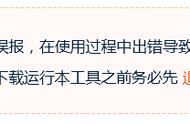在安装系统之前,软件会提示”备份资料,如果大家电脑C盘有需要备份的资料可以点击“备份”即可,备份完资料后软件自动下载“操作系统”,下载完成后会自动安装系统,无需任何手动操作。
小结
使用网络在线安装方法,适合没有任何电脑基础的人使用,操作简单明了,几乎是一键安装系统那么简单了,但是需要大家注意的是,由于该方法是依托于“网络”来安装,所以在安装时要检查“网络”是否畅通,关闭防火墙和*毒软件,在安装过程中避免出现断电,断网的情况发生,以保证安装系统时能够顺利地进行。
本地硬盘安装方法
所谓“本地硬盘安装方法”就是在windows系统环境下安装,在安装系统前需要大家准备的是先下载"系统镜像“文件,建议大家去一些知名的系统网站下载,主要是为了避免系统捆绑木马病毒的因素,下载完成后将系统ISO文件解压到本地硬盘的某个分区里面。

在下载完成解压系统后,打开”安装工具“,依次点击"还原系统”-“C盘分区”-“系统镜像文件”-“执行”,接下来系统会自动重启进入GHOST安装系统环节,整个过程都是自动的,无需任何手动操作,大家只需等待系统安装完成即可。
小结
本地硬盘安装方法适用于windows环境下来安装,系统镜像文件在解压后会自带“安装工具”,大家只需要学会如何使用安装工具即可,需要大家注意的是,在安装系统时一定要选对”系统安装文件“的路径,才可以成功引入,自动运行ghost进行安装系统。
U盘引导安装方法
所谓“U盘引导安装方法”需使用U启盘来做引导,进入winpe系统进行安装系统,该方法用于电脑在无法正常启动进入操作系统,或操作系统损坏,以及在给新电脑安装系统的情况下使用的。
使用该方法需要准备一个U盘,然后在下载安装一款U启盘工具,最后制作U启盘才可以,接下来给大家先讲解如何制作U启盘。
在制作U启前之前要选一款U启盘工具,现在网上比较好的工具分别是“大白菜”,“老毛桃”,“微PE"等,尽管软件品牌不同,但使用起来都是大同小异的。
由于我一直使用的是”大白菜装机工具“那么本期内容就以”大白菜启动工具“为例,先到”大白菜装机工具“的官网下载软件,现在软件共分三个版本依次是“增强版”“装机版”“UEFI版”,大家选择最新的“增强版”即可。

下载完成后安装“大白菜U启盘工具”,安装完成后打开“大白菜U启盘“软件主界面,接着将U盘插入电脑USB接口,最后点击”一键制作启动U盘“即可。

制作好U启盘工具后,需要下载操作系统镜像文件,由于网上有很多网站提供操作系统下载,我建议大家最好上一些知名的系统网站下载,主要是为了避免系统捆绑木马的危险。
下载好操作系统镜像文件后,直接解压使用”万能解压“,解压到U盘就可以了,讲这道里一个U启系统盘就算制作完成了,接下来就可以安装操作系统了。
首先将制作好的U启系统盘插入电脑USB端口,然后开机一直按delete键进入bios界面,将驱动器的第一启动顺序设置成U盘启动,或者开机一直按F1或F2键,选择从U盘启盘敲回车即可。